Photoshop转手绘教程:给MM头像转手绘详细过程(2)
文章来源于 86PS,感谢作者 Jenny 给我们带来经精彩的文章!设计教程/PS教程/照片处理2010-04-09
1、打开原图,复制一层 2、先给人物磨皮,我用Topaz Denoise 3磨的 3、图片放大,用套索工具勾出嘴唇,看不清的话先将副本眼睛隐藏,在原图基础上勾,不用完全精确。 4、羽化几像素,显示副本层,Ctrl+J复制出来;按
1、打开原图,复制一层
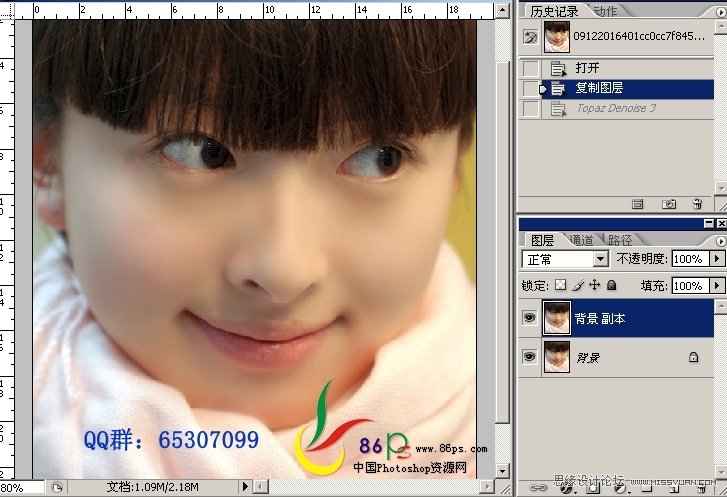
2、先给人物磨皮,我用Topaz Denoise 3磨的
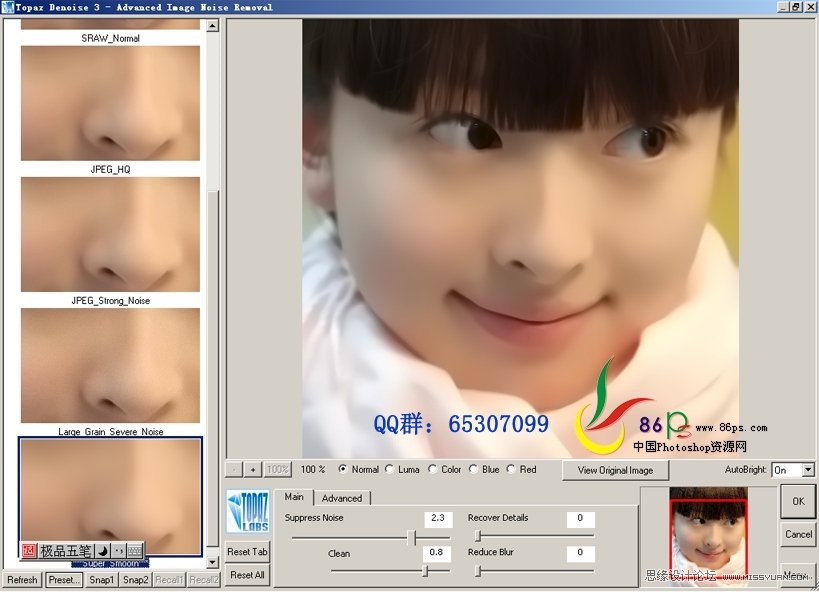
3、图片放大,用套索工具勾出嘴唇,看不清的话先将副本眼睛隐藏,在原图基础上勾,不用完全精确。
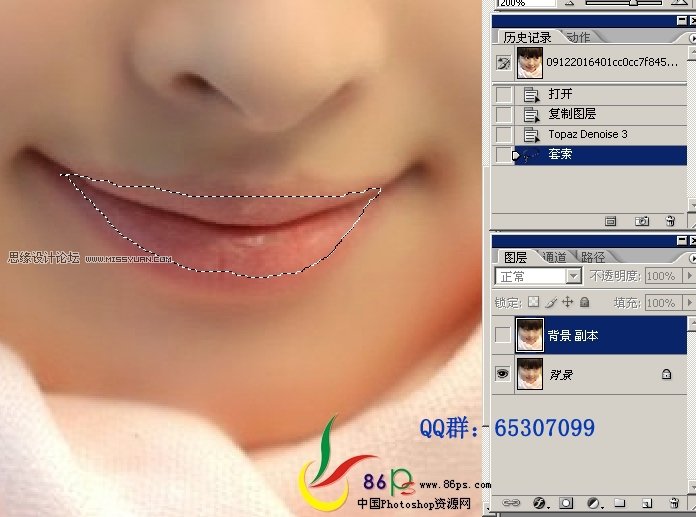
4、羽化几像素,显示副本层,Ctrl+J复制出来;按住Ctrl键点击复制出来的嘴唇图层缩略图载入选区,用色彩平衡调整嘴唇的颜色。
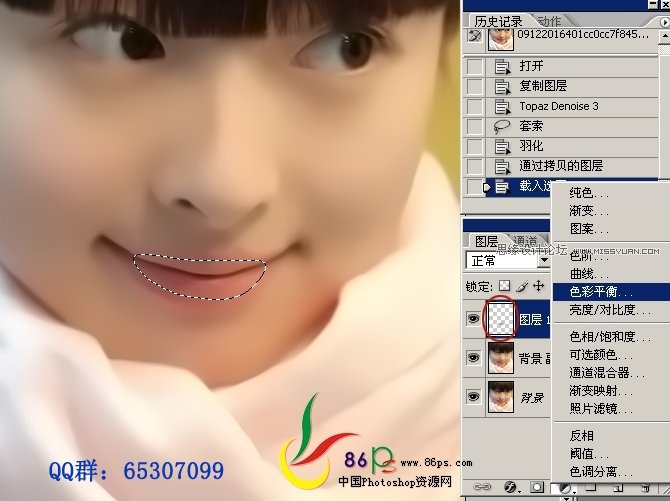
色彩平衡,自已喜欢什么颜色就加什么颜色。
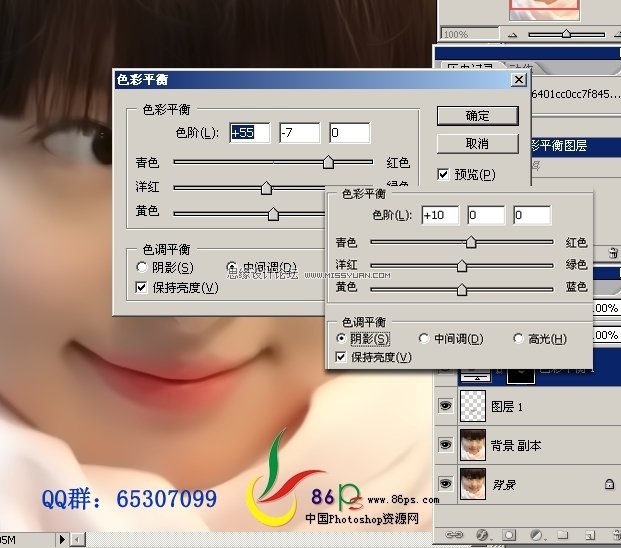
5、用钢笔勾出唇缝线,钢笔工具要结合Ctrl、Alt、Shift键使用,才能画出理想的路径。
顺便将嘴唇的图层编组(将色彩平衡和图层1选中,按Ctrl+G)。
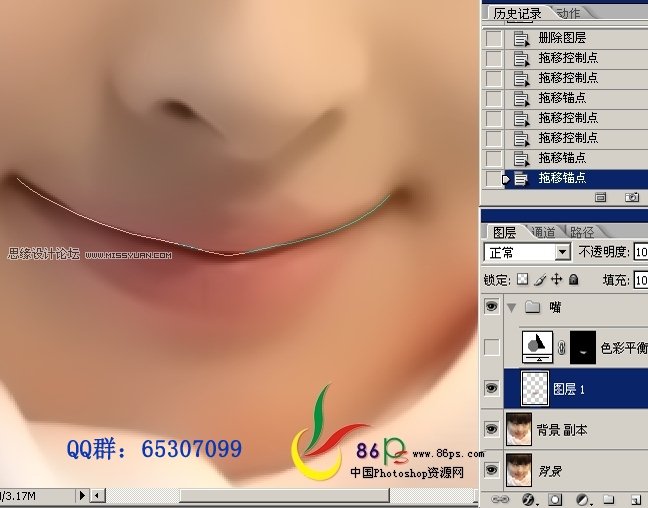
6、用涂抹工具顺着唇缝线涂抹嘴唇,强度不要太大,慢慢耐心涂,顺便可以给嘴唇改变到满意的形状。
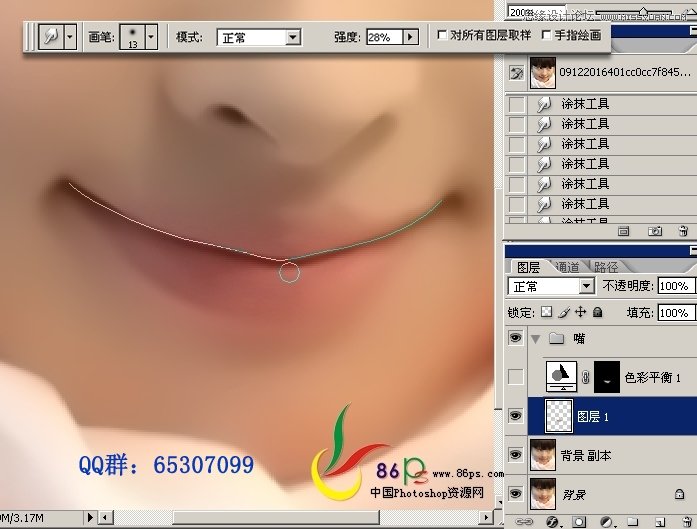
7、然后选择加深工具,设置好后选择路径工具,点右键—描边路径,选择加深工具,确定后按回车键隐藏路径,查看效果。
在涂抹之前最好选建一个快照,历史记录只能只记录20步操作,像涂抹、加深、减淡这些能通常要重复一点一点弄,如果涂到后面不理想,点击快照可以快速回到没涂抹的那一步再重新弄过,否则就只有整图从头再开始。
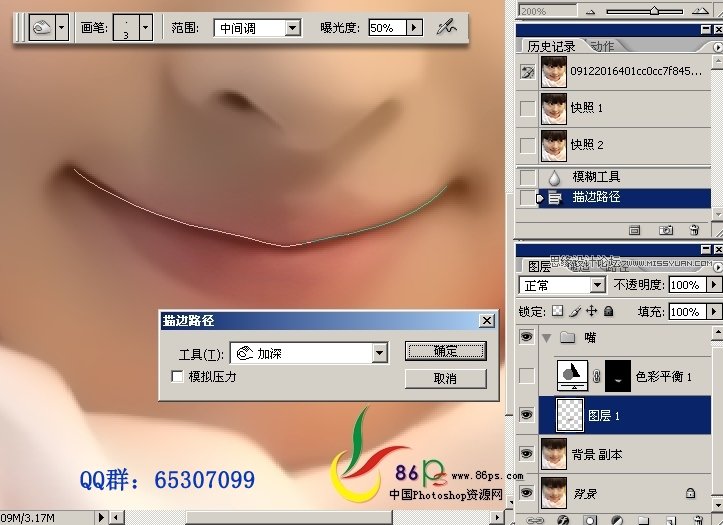
8、在组里新建图层,用白色画笔在嘴唇上画一点白色。
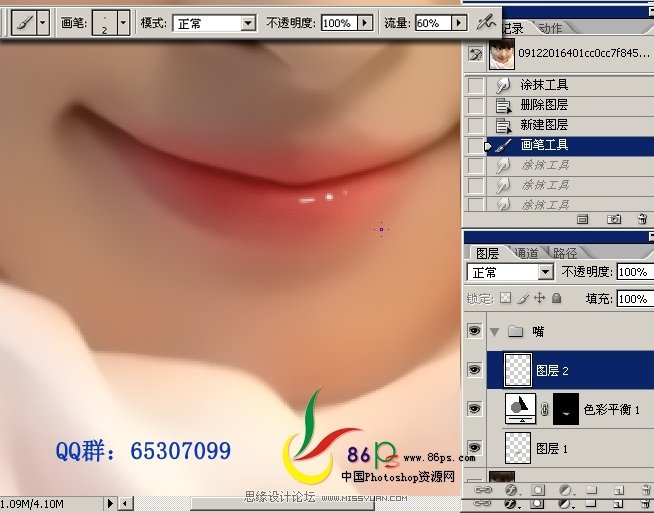
 情非得已
情非得已
推荐文章
-
 Photoshop制作唯美可爱的女生头像照片2020-03-17
Photoshop制作唯美可爱的女生头像照片2020-03-17
-
 Photoshop快速给人物添加火焰燃烧效果2020-03-12
Photoshop快速给人物添加火焰燃烧效果2020-03-12
-
 Photoshop调出人物写真甜美通透艺术效果2020-03-06
Photoshop调出人物写真甜美通透艺术效果2020-03-06
-
 Photoshop保留质感修出古铜色人像皮肤2020-03-06
Photoshop保留质感修出古铜色人像皮肤2020-03-06
-
 Photoshop制作模特人像柔润的头发效果2020-03-04
Photoshop制作模特人像柔润的头发效果2020-03-04
-
 古风效果:用PS调出外景人像中国风意境效果2019-11-08
古风效果:用PS调出外景人像中国风意境效果2019-11-08
-
 插画效果:用PS把风景照片转插画效果2019-10-21
插画效果:用PS把风景照片转插画效果2019-10-21
-
 胶片效果:用PS调出人像复古胶片效果2019-08-02
胶片效果:用PS调出人像复古胶片效果2019-08-02
-
 素描效果:用PS制作人像彩色铅笔画效果2019-07-12
素描效果:用PS制作人像彩色铅笔画效果2019-07-12
-
 后期精修:用PS给人物皮肤均匀的磨皮2019-05-10
后期精修:用PS给人物皮肤均匀的磨皮2019-05-10
热门文章
-
 Photoshop利用素材制作炫丽的科技背景2021-03-11
Photoshop利用素材制作炫丽的科技背景2021-03-11
-
 Photoshop使用中性灰磨皮法给人像精修2021-02-23
Photoshop使用中性灰磨皮法给人像精修2021-02-23
-
 Photoshop制作水彩风格的风景图2021-03-10
Photoshop制作水彩风格的风景图2021-03-10
-
 Photoshop制作创意的文字排版人像效果2021-03-09
Photoshop制作创意的文字排版人像效果2021-03-09
-
 Photoshop制作逼真的投影效果2021-03-11
Photoshop制作逼真的投影效果2021-03-11
-
 Photoshop制作故障干扰艺术效果2021-03-09
Photoshop制作故障干扰艺术效果2021-03-09
-
 Photoshop制作被切割的易拉罐效果图2021-03-10
Photoshop制作被切割的易拉罐效果图2021-03-10
-
 Photoshop制作人物支离破碎的打散效果2021-03-10
Photoshop制作人物支离破碎的打散效果2021-03-10
-
 Photoshop制作模特人像柔润的头发效果
相关文章4872020-03-04
Photoshop制作模特人像柔润的头发效果
相关文章4872020-03-04
-
 素描效果:用PS制作人像彩色铅笔画效果
相关文章22462019-07-12
素描效果:用PS制作人像彩色铅笔画效果
相关文章22462019-07-12
-
 夜景效果:用PS把白天的风景变成黑夜效果
相关文章9112019-07-11
夜景效果:用PS把白天的风景变成黑夜效果
相关文章9112019-07-11
-
 文字人像:用PS制作文字图案肖像效果
相关文章18982019-05-22
文字人像:用PS制作文字图案肖像效果
相关文章18982019-05-22
-
 商业精修:用PS中性灰给人像后期磨皮
相关文章16012019-04-30
商业精修:用PS中性灰给人像后期磨皮
相关文章16012019-04-30
-
 后期精修:用PS详细解析化妆品瓶子精修
相关文章8802019-04-14
后期精修:用PS详细解析化妆品瓶子精修
相关文章8802019-04-14
-
 主图设计:用PS制作电商产品主图
相关文章10042019-04-10
主图设计:用PS制作电商产品主图
相关文章10042019-04-10
-
 磨皮教程:详细解析新一代PS高低频技术
相关文章9372019-03-04
磨皮教程:详细解析新一代PS高低频技术
相关文章9372019-03-04
